鲁班土建建模高级技巧
- 格式:ppt
- 大小:1.19 MB
- 文档页数:42
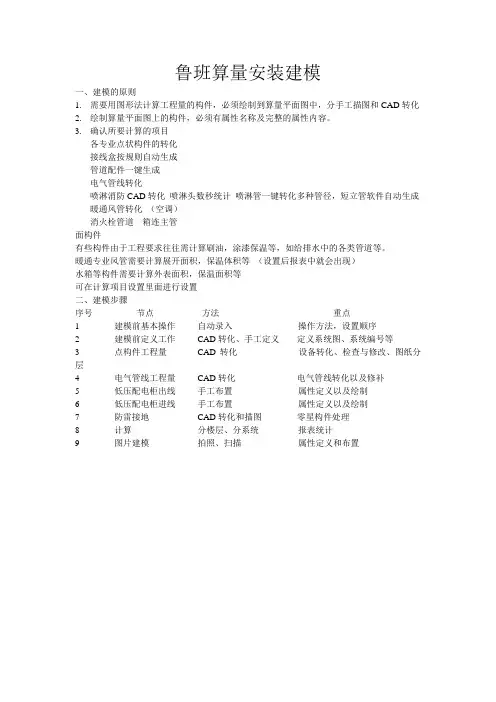
鲁班算量安装建模一、建模的原则1.需要用图形法计算工程量的构件,必须绘制到算量平面图中,分手工描图和CAD转化2.绘制算量平面图上的构件,必须有属性名称及完整的属性内容。
3.确认所要计算的项目各专业点状构件的转化接线盒按规则自动生成管道配件一键生成电气管线转化喷淋消防CAD转化喷淋头数秒统计喷淋管一键转化多种管径,短立管软件自动生成暖通风管转化(空调)消火栓管道---箱连主管面构件有些构件由于工程要求往往需计算刷油,涂漆保温等,如给排水中的各类管道等。
暖通专业风管需要计算展开面积,保温体积等(设置后报表中就会出现)水箱等构件需要计算外表面积,保温面积等可在计算项目设置里面进行设置二、建模步骤序号节点方法重点1 建模前基本操作自动录入操作方法,设置顺序2 建模前定义工作CAD转化、手工定义定义系统图、系统编号等3 点构件工程量CAD转化设备转化、检查与修改、图纸分层4 电气管线工程量CAD转化电气管线转化以及修补5 低压配电柜出线手工布置属性定义以及绘制6 低压配电柜进线手工布置属性定义以及绘制7 防雷接地CAD转化和描图零星构件处理8 计算分楼层、分系统报表统计9 图片建模拍照、扫描属性定义和布置建模详细流程图新建工程三种建模方式CAD电子图建模蓝图(扫描拍照建模)土建IBLM建模CAD图纸导入软件中图片导入软件中土建IBLM导入安装中图纸楼层对齐(基点复制、粘贴)图纸缩放(SC DI)系统编号定义图纸楼层对齐(基点复制、粘贴)构件转化构件定义、导入属性构件定义构件定义、导入转化、布置系统编号定义设备布置(器具、设备)管线布置(主管、支管)建模检查(合法化、三维,浮动)计算设置计算报表。


鲁班算量培训“提高”篇第一章变通,灵活运用一、构件常用命名方式:(根据算量的目的进行设置):a)尺寸命名法投标:快速+准确(一般按尺寸定义)例:KL6-19 350*900,定义为KL350*900/KL3590/3590/K3590b)类型命名法审计、预算、施工:快速+清晰+准确(一般按名称定义)例:KL6-19 350*900,定义为KL19,K19二、轴网建模过程中注意的4点:若无CAD图,采用软件建模时首先必须建立轴网,它的作用在于快速方便的对建模构件进行定位,以及在最终计算结果中显示构件位置。
图1.2-1直线轴网设置界面1、输入正直,轴网以下开间与左进深第一条轴线交点逆时针旋转;输入负直,轴网以下开间与左进深第一条轴线交点顺时针旋转;2、轴号标注;四个选项,如果不需要某一部分的标注,用鼠标左键将其前面的“√”去掉即可。
3、调用同向轴线参数;如果上下开间(左右进深)的尺寸相同,输入下开间(左进深)的尺寸后,切换到上开间(右进深),左键点击“调用同向轴线参数”,上开间(右进深)的尺寸将拷贝下开间(左进深)的尺寸。
4、调用已有轴网;左键点击,弹出如下对话框,可以调用以前的轴网,进行再编辑,如下图2.4-1图2.4-1调用已有轴网三、需要掌握的6个轴网编辑命令:1、移动轴网;该命令适应于一个轴网移动,也适应于两个或两个以上的轴网的移动合并。
1)、左键选取轴网中的一条轴线或者轴线标注,系统将找到整组轴网;2)、左键单击点选一下确定要移动的基点;3)、左键单击点选一下确定要移动到的位置点。
2、增加轴线;1)、选择一根参考轴线,用左键选取一条参考轴线,参考轴线与插入的目标轴线相互平行。
2)、输入偏移距离,输入目标轴线与参考轴线的距离,右键确认。
注意:正负号,+”表示新增的轴线在原来轴线的右方或上方,“ - ”则反之。
3)、输入新轴线的编号<*/*>:”,此时可以输入新轴线编号,再回车确认;也可以使用软件右键确认默认的轴线编号。
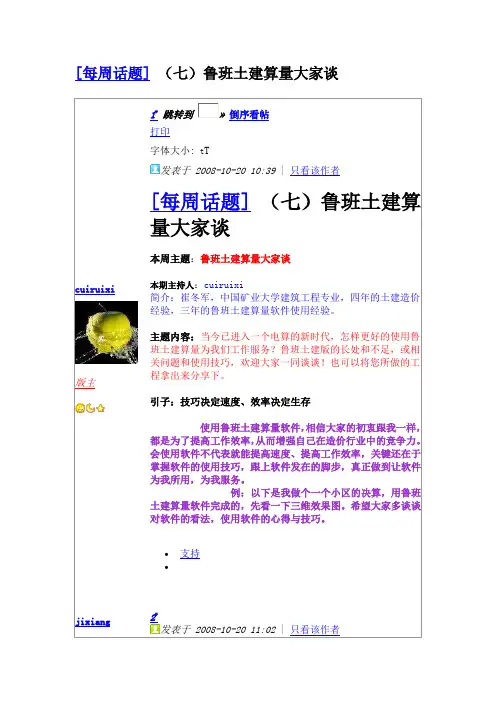
[每周话题](七)鲁班土建算量大家谈cuiruixi 版主1#跳转到»倒序看帖打印字体大小: t T发表于 2008-10-20 10:39 | 只看该作者[每周话题](七)鲁班土建算量大家谈本周主题:鲁班土建算量大家谈本期主持人:cuiruixi简介:崔冬军,中国矿业大学建筑工程专业,四年的土建造价经验,三年的鲁班土建算量软件使用经验。
主题内容:当今已进入一个电算的新时代,怎样更好的使用鲁班土建算量为我们工作服务?鲁班土建版的长处和不足,或相关问题和使用技巧,欢迎大家一同谈谈!也可以将您所做的工程拿出来分享下。
引子:技巧决定速度、效率决定生存使用鲁班土建算量软件,相信大家的初衷跟我一样,都是为了提高工作效率,从而增强自己在造价行业中的竞争力。
会使用软件不代表就能提高速度、提高工作效率,关键还在于掌握软件的使用技巧,跟上软件发在的脚步,真正做到让软件为我所用,为我服务。
例:以下是我做个一个小区的决算,用鲁班土建算量软件完成的,先看一下三维效果图。
希望大家多谈谈对软件的看法,使用软件的心得与技巧。
•支持•jixiang2#发表于 2008-10-20 11:02 | 只看该作者乙方老板我喜欢的命令:1.楼地面:比如一层中大部分是地板砖,小部分水泥砂浆,木地板,卫生间,电梯间等,设置好扣减,整层布一个地板砖,再布小部分的各电梯间(不套定额),木地板,卫生间,水泥砂浆地面,非常高效,这是其他软件无法比拟的。
2.天棚:比楼地面更神奇的命令,神奇在墙下有梁与无梁,一层商场,布置各天棚大的套小的,设置好属性OK,高效得无法形容。
我讨厌的操作:1.在属性窗口找到要布置的构件,应该就可以布置的,在命令条显示布置方式就可以了。
但是必须去找到构件大类,去找小类,选择布置方式,转了一个大弯.2.布置墙面装饰不能框选墙体,应该操作思路是关闭所有图层,显示要布置的墙体,框选就都布上了,小部分不对的格式刷一下。
最得意的是,在天棚里套两个定额,扣减关系调整一下,很快就将天棚梁水泥砂浆粉刷算出来了,而天棚是不算粉刷的.特爽. 当然,构件另存和提取功能也是很爽的.特别不爽的是想形成外边线时老是形成不了,然后找缺口,画0墙,画好后形成的外边线还是不对.还得调整,烦死了.还有布置填充墙时,如果是通长布置的,非常希望能多选墙,一次布完,可是,我一道一道地布啊,手都按疼了.我最看好的命令是构件另存,构件提取,工程相同构件套上定额存为模板,一层梁转化完了,选梁提取,全部套上相同的定额了,装饰套定额更是妙不可言.我最晕的命令是墙面装饰门窗洞口侧壁宽度,世上找不到一栋房子的门窗洞口侧壁是一样的,墙装饰只好全部扣门窗洞口,所有不同部位的门窗洞口一个一个去套定额,烦啊烦!弧形墙上的门改变开启方向,方向没改变变成一只美丽的蝴蝶,这是最搞笑的。

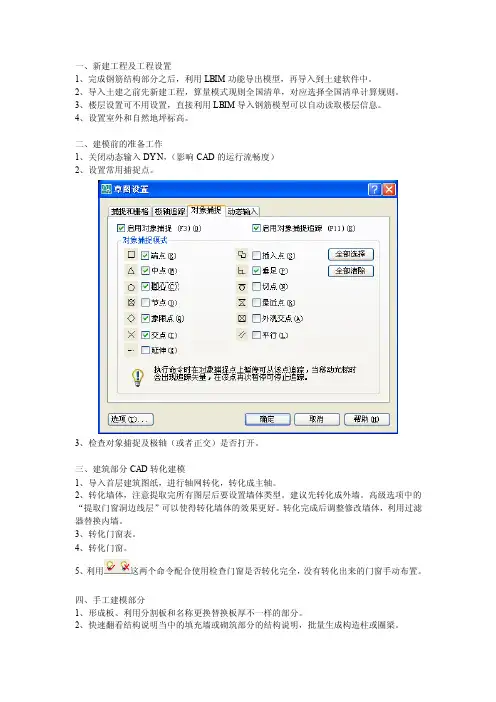
一、新建工程及工程设置1、完成钢筋结构部分之后,利用LBIM功能导出模型,再导入到土建软件中。
2、导入土建之前先新建工程,算量模式现则全国清单,对应选择全国清单计算规则。
3、楼层设置可不用设置,直接利用LBIM导入钢筋模型可以自动读取楼层信息。
4、设置室外和自然地坪标高。
二、建模前的准备工作1、关闭动态输入DY N,(影响CAD的运行流畅度)2、设置常用捕捉点。
3、检查对象捕捉及极轴(或者正交)是否打开。
三、建筑部分CAD转化建模1、导入首层建筑图纸,进行轴网转化,转化成主轴。
2、转化墙体,注意提取完所有图层后要设置墙体类型。
建议先转化成外墙。
高级选项中的“提取门窗洞边线层”可以使得转化墙体的效果更好。
转化完成后调整修改墙体,利用过滤器替换内墙。
3、转化门窗表。
4、转化门窗。
5、利用这两个命令配合使用检查门窗是否转化完全,没有转化出来的门窗手动布置。
四、手工建模部分1、形成板、利用分割板和名称更换替换板厚不一样的部分。
2、快速翻看结构说明当中的填充墙或砌筑部分的结构说明,批量生成构造柱或圈梁。
3、快速翻看结构说明中的过梁表,批量生成过梁。
4、快速翻看建筑说明中的卫生间防水要求,利用圈梁布置砼导墙。
5、布置楼梯。
6、布置单房装饰,如果图纸有装饰表,可直接进行转化装饰表。
7、工程套清单。
五、零星节点建模1、根据首层图纸,完成散水、台阶、坡道的建模。
其中台阶坡道建议直接用多义构建中的面构建来布置算量。
2、完成阳台、雨棚建模。
3、完成空调板建模。
空调板建议直接用现浇板布置即可。
百叶可以用玻璃幕墙来布置。
4、如果是平屋面,根据节点详图完成女儿墙的布置。
建议用自定义线性构建来布置。
5、零星构建套清单。
六、工程量计算。
1、每层建模套项完成后进行合法性检查,主要检查有无构件未套清单项目。
2、计算工程量。
3、编辑其他项目中提取回填土工程量,建筑面积及平整场地工程量。
文- 汉语汉字编辑词条文,wen,从玄从爻。
天地万物的信息产生出来的现象、纹路、轨迹,描绘出了阴阳二气在事物中的运行轨迹和原理。
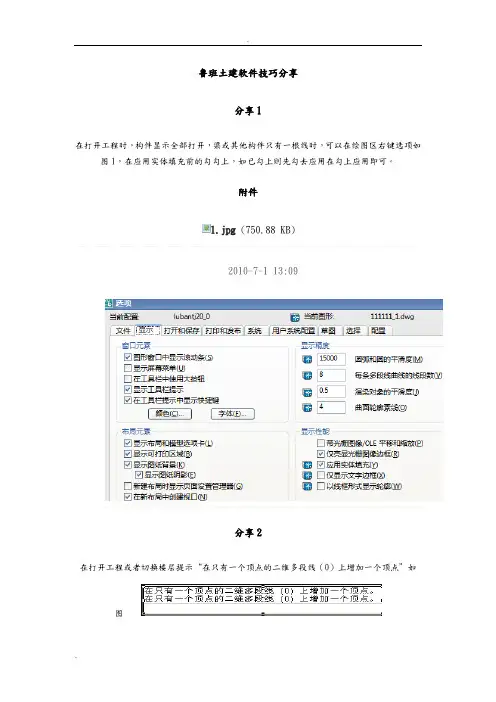
鲁班土建软件技巧分享分享1在打开工程时,构件显示全部打开,梁或其他构件只有一根线时,可以在绘图区右键选项如图1,在应用实体填充前的勾勾上,如已勾上则先勾去应用在勾上应用即可。
附件1.jpg(750.88 KB)2010-7-1 13:09分享2在打开工程或者切换楼层提示“在只有一个顶点的二维多段线(0)上增加一个顶点”如图这样会导致打开工程或者切换楼层很慢。
解决方法:在出现的楼层里面,进行梁体支座识别框选全部的梁体,这样就不会再提示了。
分享3cad图纸里面的门窗表,在转化门窗表的时候如果正框框选提取不成功框选门窗的信息提取不进来的情况。
解决方法:1 可以试下反框提取(右下角往上面框)门窗表2 或者是x的命令分解下再框选提取即可!分享4打开CAD图纸时候总是以一个CAD窗口打开,不能生成多个CAD窗口,不方便切换多张图纸。
解决方法:对绘图区空白位置点右键,选择“选项”找到如图位置,将“单文本兼容模板”勾上即可。
注意:如果当前已经打开了多张图纸,该选项是灰色不能修改的。
因此修改前一定要关掉所有图纸,只单独打开一张。
分享5选中不变虚的处理办法。
病症:有时点击命令再对构件操作的时候构件本身并没有变虚的显示,右键命令却已经生效!药方:在命令栏中输入highlight命令,回车,输入1,回车即可分享6异型柱体的快速建立软件的自定义断面功能相信大家都知道能解决很多异型构件的布置。
针对异型柱体,有这样一种技巧可以快速定义和布置。
首先我们用CAD画线命令绘制异型柱的断面,然后大家可能会联想到用自定义断面创建去提取断面。
其实这个时候大家可以直接用CAD转化柱,提取绘制好的断面转化即可,这样断面就直接进入到软件里了,我们再修改下名称即可,比用自定义断面创建要快很多。
大家可以试试。
分享7关于打开cad图纸选择字体样式的简单处理办法!我们在打开cad图纸的时候总是要先选择字体,在这里分享一个简单的方法:在安装路径/AutoCAD 2006/Fonts里面将gbcbig前面加@变成@gbcbig,将@extfon变成extfon即可,以后弹出对话框直接点击确定即可下一次打开cad文件到时候选择字体就可以直接回车就行了。

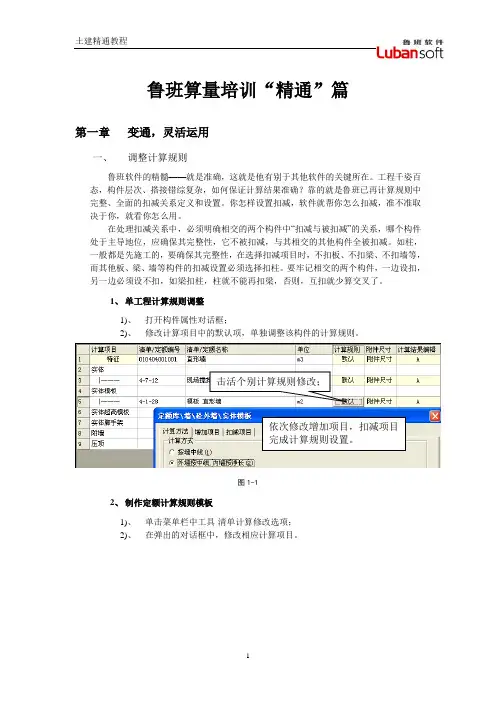
鲁班算量培训“精通”篇第一章变通,灵活运用一、调整计算规则鲁班软件的精髓——就是准确,这就是他有别于其他软件的关键所在。
工程千姿百态,构件层次、搭接错综复杂,如何保证计算结果准确?靠的就是鲁班已再计算规则中完整、全面的扣减关系定义和设置。
你怎样设置扣减,软件就帮你怎么扣减,准不准取决于你,就看你怎么用。
在处理扣减关系中,必须明确相交的两个构件中“扣减与被扣减”的关系,哪个构件处于主导地位,应确保其完整性,它不被扣减,与其相交的其他构件全被扣减。
如柱,一般都是先施工的,要确保其完整性,在选择扣减项目时,不扣板、不扣梁、不扣墙等,而其他板、梁、墙等构件的扣减设置必须选择扣柱。
要牢记相交的两个构件,一边设扣,另一边必须设不扣,如梁扣柱,柱就不能再扣梁,否则,互扣就少算交叉了。
1、单工程计算规则调整1)、打开构件属性对话框;2)、修改计算项目中的默认项,单独调整该构件的计算规则。
击活个别计算规则修改;依次修改增加项目,扣减项目完成计算规则设置。
图1-12、制作定额计算规则模板1)、单击菜单栏中工具-清单计算修改选项;2)、在弹出的对话框中,修改相应计算项目。
图1-2二、 模版及构件属性1、 另存模版功能:一般用在源工程项目与目标工程项目之间的结构形式、所用定额相同的情况下,则源工程项目与目标工程项目所套用定额子目差不多,一般只存在构件名称与断面大小不同的情况。
则目标工程可以调用其他工程的属性参数模板,只需修改一下构件名称及断面大小即可,可节约用户大量的时间。
利用已做工程的属性,重复积累。
操作流程:点击菜单栏[属性]---另存为属性模板(默认保存路径:Sysdata\属性模板\),即可完成属性模板创建工作;其它用户创建的属性模板可直接复制粘贴至Sysdata\属性模板\下。
优点:可充分利用时间,空闲时事先定制不同结构类型的属性模板;2、 属性导入功能:可以合并不同工程的属性;操作流程:1)、 下拉菜单[属性定义→>属性导入],弹出“属性导入”对话框,如下图;保存按钮,另存为一个名称,比如:某省某年某定额计算规则,以后需要此设置时,直接调用即可 应用退出,只对本工程起作用,以后新建工程再次调用时不会默认此次设置图1-32)、选择源工程,点击“属性导入”按钮,选择要导入属性的工程(除正打开的目标工程外);3)、点击添加按钮,弹出“属性导入设置”对话框如下图;图1-44)、进行楼层选择设置,源楼层设置读取源工程楼层,只支持下拉选择,不支持写入;选择复制构件,支持展开到小构件;选择复制方案:覆盖或增加;选择完成点击确定按钮,退回“属性导入”界面,其导入设置界面中添加了一行数据;说明1)楼层信息不导入,按照当前工程的设置;2)合并两个工程存在不同清单定额库的情况。
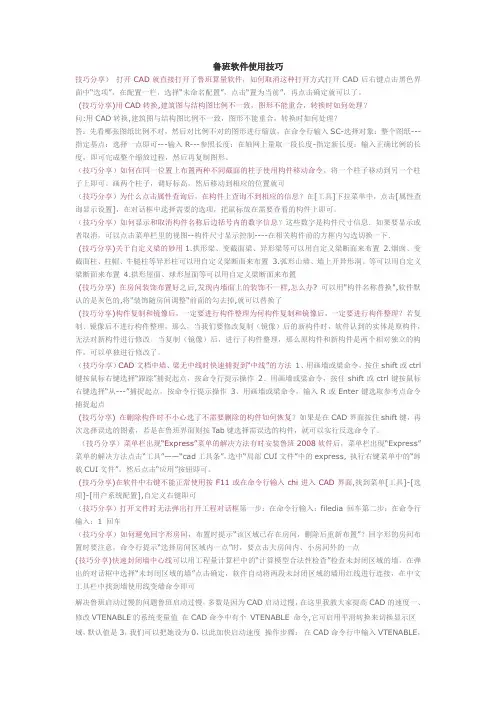
鲁班软件使用技巧技巧分享)打开CAD就直接打开了鲁班算量软件,如何取消这种打开方式打开CAD后右键点击黑色界面中“选项”,在配置一栏,选择“未命名配置”,点击“置为当前”,再点击确定就可以了。
(技巧分享)用CAD转换,建筑图与结构图比例不一致,图形不能重合,转换时如何处理?问:用CAD转换,建筑图与结构图比例不一致,图形不能重合,转换时如何处理?答:先看哪张图纸比例不对,然后对比例不对的图形进行缩放,在命令行输入SC-选择对象:整个图纸---指定基点:选择一点即可---输入R---参照长度:在轴网上量取一段长度-指定新长度:输入正确比例的长度,即可完成整个缩放过程,然后再复制图形。
(技巧分享)如何在同一位置上布置两种不同截面的柱子使用构件移动命令,将一个柱子移动到另一个柱子上即可。
画两个柱子,调好标高,然后移动到相应的位置就可(技巧分享)为什么点击属性查询后,在构件上查询不到相应的信息?在[工具]下拉菜单中,点击[属性查询显示设置],在对话框中选择需要的选项,把鼠标放在需要查看的构件上即可。
(技巧分享)如何显示和取消构件名称后边括号内的数字信息?这些数字是构件尺寸信息.如果要显示或者取消,可以点击菜单栏里的视图--构件尺寸显示控制----在相关构件前的方框内勾选切换一下.(技巧分享)关于自定义梁的妙用1.拱形梁、变截面梁、异形梁等可以用自定义梁断面来布置2.烟囱、变截面柱、柱帽、牛腿柱等异形柱可以用自定义梁断面来布置 3.弧形山墙、墙上开异形洞、等可以用自定义梁断面来布置4.拱形屋面、球形屋面等可以用自定义梁断面来布置(技巧分享) 在房间装饰布置好之后,发现内墙面上的装饰不一样,怎么办?可以用"构件名称替换",软件默认的是灰色的,将"装饰随房间调整"前面的勾去掉,就可以替换了(技巧分享)构件复制和镜像后,一定要进行构件整理为何构件复制和镜像后,一定要进行构件整理?若复制、镜像后不进行构件整理,那么,当我们要修改复制(镜像)后的新构件时,软件认到的实体是原构件,无法对新构件进行修改。
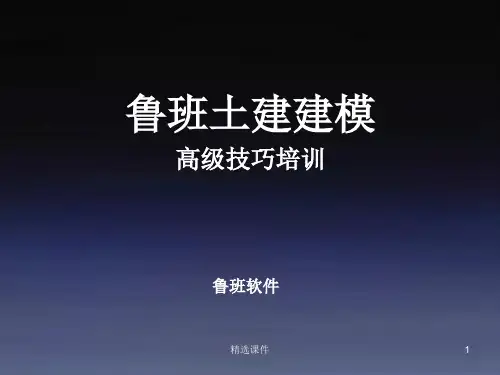
鲁班算量(土建版)之使用技巧专帖转化各种构件的一些应用技巧1)、通用部分:在转换各个构件的时候,在调入cad图形后,可以先用灯泡关掉所有的cad图层,然后用带勾层,直到你用此灯泡看不到你所要转化的图层,这样可使想要转化的构件清晰化并且构件完整不会漏掉(既只用这种方法还可以避免漏选图层)2)、轴网:在转化轴网时,只选择主轴网的轴线,(不是选择图层,是要全选所有的轴线,其他附轴不用选,转化3)、梁(包括地梁):在转化梁时在打开梁边线和标注线的时候,最好一次只打开一个图层直到点那个带勾的线(此时一定要注意有几个梁边线的图层和标注线的图层,以防在选择这些图层时漏选);如遇到有的梁没有标种情况一般是此种梁较多且在施工说明中统一说明了此种梁的尺寸和界面),此时只需用梁的标注层给他加上了(当然了,只需一个梁有截面尺寸就可以了,其他只需梁名称就好了.当命名好一个位置的梁名称后,其他地名称拖过去就可以了。
如何查看工程是用何版本软件做的如果我们想看一个土建工程是用土建软件什么版本做的,可以在这个工程的文件夹下找到lubanproj.alqy 开的,或者打开是乱码,我们点打开方式选择解压缩文件方式打开,打开后如下图,然后选择\lubanproj.xml 有工程详细信息,包括何时用什么版本创建,创建时间以及用何版本软件修改过等等.关于CAD图导入鲁班的图纸看不到标注或文字的原因以及解决方法碰到如标题这种情况首先我们应该查看下CAD中的图纸能否看的见文字或标注,如果没有,原因如下1.文字图层或标注图层被关闭,解决方法是打开图层显示2.CAD字体库中缺少字体,解决办法是将字体存放在FONTS目录下,字体库论坛有下3.设计院在设计图纸时使用天正插件,解决办法,安装天正插件7.0(注意低版本的话可能也会看不到)4.在有字体的情况下没有选择相应的字体,导致出现中文显示不了或者乱码,解决方法是在打开图纸选择字体2种如果CAD中显示正常带基点复制到鲁班后无法显示原因如下1.读取信息不全,切换下楼层2.构件显示开关中CAD未开,有时候需点关闭再打开才会有3.字体库缺少字体,解决方法同上4.安装天正插件7.0如何转化多重属性块建立的轴符某些时候我们在转化轴网的时候会发现轴符转不过来,对CAD图的轴符进行爆炸(X)后会发现轴号都变成画轴符时使用了多重属性块的方法.首先我先介绍下多重属性块的操作步骤1.在命令行中输入ATT,打开块属性编辑器,然后在弹出的对话框中输入值为A,点确定在CAD中点下鼠标左2.在命令行中输入B,弹出块定义对话框,框选这个A然后选择一个基准点点确定3.使用I命令插入刚才定义的块,指定一个基点,然后命令行中输入B4.依次类推,可以输入CDEFGH....轴符的话可以在定义完第一步后在外面画个圈然后里面的A带圈做成块,方法同上以上做出来的轴符爆炸后里面的字母都会变成A解决办法:1.爆炸所有轴符2.双击里面的字母改成设计图对应的字母3.转化轴网以上需要一个个改有点麻烦,但是目前只知道这个办法,如果谁有更好的办法希望能一起分享关于CAD图中梁的转化问题有些设计院设计的图纸,我们拿到CAD电子图后,在转化梁的过程中,就算我们正确地用鲁班软件的三种了,这种原因很可能是CAD图的标注尺寸和实际的软件测量的尺寸不符,故通过"SCALE"(比例缩尺寸与实际软件测量的尺寸一致,这时再选择梁转化,应该是可以转化的.如大部分的梁尺寸标注和画的相同而仅一部分不同,可以使用转化梁中的第二种进行转化,这样软件会按梁略图形上的一些偏差(当然如果部分比例相差还是需要手工调整的)附件: 您需要登录才可以下载或查看附件。
鲁班土建算量技巧秘笈十年前,极少人知道可以通过电脑使用软件进行套价。
而如今徒手套价已经不复存在。
十年后,同样的情况会出现在算量界,电算时代已经到来。
鲁班土建算量软件是一款基于CAD平台的专业算量软件,不仅集成优化了CAD的大量模块,更保留了CAD原汁原味的功能。
因此,无论是CAD的高手还是门外汉都可以通过一定的学习轻松掌握这样一款算量软件。
然而掌握深度的多少、自身相关经历的不同又很大程度的决定了软件的应用性。
图形建模技巧性的优化成了大家关注的焦点,尤其CAD图形转化功能的成功运用和不断优化,使通过CAD建模技巧的应用变得更加重要。
CAD图纸的调入【案例问题】在调入CAD文件的时候发现一个DWG文件中有7、8张图纸,有没有什么好的方式进行处理?【案例分析】在使用鲁班土建算量软件调入CAD图纸的时候有两种方式:一:使用“CAD转化”的调入CAD文件,这样调入的文件是根据DWG文件中的排版直接将文件信息调入到鲁班软件中。
可以将不需要的图纸删除掉再使用“移动命令”,框选图形,选择基点,在命令行输入“0,0,0”将基点定位在原点(以便进行整体三维显示的时候上下楼层不会发生错位)。
二:首先打开CAD的DWG文件后,选择需要使用的图纸全部框选中,点击右键――选择“带基点复制”选择一个基准点。
打开鲁班土建软件,新建工程后,点击右键――“粘贴”变成浮动状态,在命令行输入“0,0,0”将基点定位在原点。
【注意事项】A、在进行图形框选的时候需要使被框选的图形都在黑色的绘图范围内,否则即使从右下角框选到左上角也没有全部选中图形;B、在使用“0,0,0”进行图形定位的时候需要将软件下面的DYN“动态输入”设为关闭状态,并在英文半角状态下进行输入;C、在使用“带基点复制”命令的时候不要忘记选择基准点。
调入CAD图形的时候不要忘记将鲁班土建软件中的CAD图层打开。
CAD转化图纸校对之变换颜色【案例问题】CAD图纸调入后进行图纸转化墙体,发现砖外墙墙体的颜色与原来CAD图中墙的颜色是一样的黄色,在图纸校对的时候非常麻烦,完全看不清楚,有没有方法可以改变其中一个的颜色。
鲁班软件学习技巧(技巧分享)如何使用List这个命令我们可以使用List命令查询建筑面积、长度等一些信息.在命令行输入list,软件提示选择对象,框选要查询的对象右键确定即可.但要注意:用List查询面积要用PL 线段画的才能查看面积.如果不是用PL线段画的用“工程计算栏”中的“编辑其它项目”可以查到。
(技巧分享)如何快速统计某一层某一构件个数?在需要统计的楼层中,点击搜索命令,输入要统计的构件,软件会自动搜索到构件个数.(技巧分享)查找未封闭墙体的几种方法。
1、使用计算模型合法性检查命令,查找未封闭墙区域。
(推荐使用这一种)2、形成外墙外边线,看那个地方的外边线伸到墙内,则该处中线不封闭。
3、使用构件显示控制命令,将墙体边线隐藏,只显示墙体中线,这样检查不封闭的墙体很直观。
(技巧分享)为什么用CAD移动命令移动构件时,输入插入点会移动不了?答:先按ESC退出所有命令,然后在状态栏中将动态输入(DYN)关闭,再次用带基点移动命令移动输入插入点即可(技巧分享)如何使用List这个命令我们可以使用List命令查询建筑面积、长度等一些信息.在命令行输入list,软件提示选择对象,框选要查询的对象右键确定即可.但要注意:用List查询面积要用PL线段画的才能查看面积.如果不是用PL线段画的用“工程计算栏”中的“编辑其它项目”可以查到。
非常好的技巧,强烈推荐大家掌握~~(技巧分享)圈梁如何打断答:由于圈梁是附属在墙上的构件,如需打断,只需要打断墙体即可。
方法,用0墙打断墙体,圈梁即可打断。
此技巧同样适用与条基(技巧分享)夹层中的地面如何装饰由于在布楼地面装饰的时候,属性定义栏中,底标高参数是默认数值,无法更改,故在布置夹层中的地面装饰时,不能直接布置,此时,可先在夹层下面的地面上布置楼地面装饰,再利用“个别构件高度调整”命令,调整其标高即可。
建议还是分成两层来做的好~~~~(技巧分享)对像捕捉怎么设置?一般来说,常轨的做法是,选中:端点、中点,交点、延伸,有这四个就够用了,要是还有需要,但是没有选中的话,可以用“临时捕捉点”,就是CTRL加鼠标右键即可。